| Oracle® Cloud Oracle Social Networkの使用 F11483-01 |
|
 前へ |
 次へ |
この項では、デスクトップからメッセージを操作する方法について説明します。
注意: テキスト・ボックスの下には、新規会話を作成して、既存のアイテムから分離するためのコントロール( )もあります。詳細は、既存の会話またはウォールから会話を切り離すにはどうすればよいですか。を参照してください。
)もあります。詳細は、既存の会話またはウォールから会話を切り離すにはどうすればよいですか。を参照してください。
会話またはウォールを表示中に、上または下にスクロールできますが、いくつかの機能を使用して会話またはウォールをすばやくナビゲートすることもできます。
前または次の未読メッセージに直接ジャンプするには、タブ・バーの未読メッセージ数をクリックし、上矢印および下矢印を使用して未読メッセージをナビゲートします。
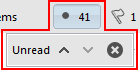
会話またはウォールの一番上または一番下にジャンプするには:
Microsoft Windowsでは、[Ctrl]+[Home] (一番上)または[Ctrl]+[End](一番下)を押します。
Macintoshでは、[Cmd]+[Ctrl]+[Up] (一番上)または[Cmd]+[Ctrl]+[Down] (一番下)を押します。
オブジェクト・パネルでは、オブジェクトの横にある青色のボックス( )で未読メッセージ数をクリックして、特定のオブジェクトのすべてのメッセージを既読としてマークできます。
)で未読メッセージ数をクリックして、特定のオブジェクトのすべてのメッセージを既読としてマークできます。
会話またはウォールをオープンし、次の方法を使用してメッセージを既読または未読としてマークします。
メッセージを既読としてマークするには、メッセージの左側にある をクリックし、メッセージを右クリックしてメッセージを既読としてマークを選択するか、
をクリックし、メッセージを右クリックしてメッセージを既読としてマークを選択するか、 (詳細) をクリックしてメッセージを既読としてマークを選択します。
(詳細) をクリックしてメッセージを既読としてマークを選択します。
すべてのメッセージを既読としてマークするには、ヘッダーの をクリックします。
をクリックします。
この数字は、現在の会話に存在する未読メッセージの数を示しています。この数字をクリックするとゼロにリセットされ、現在の会話のすべてのメッセージが既読としてマークされます。
 をクリックし、すべてを既読としてマークを選択することもできます。
をクリックし、すべてを既読としてマークを選択することもできます。
メッセージ・ステータスを未読にする必要があるが、すでに既読としてマークしてある場合、メッセージを右クリックしてメッセージを未読としてマークを選択するか、 (詳細)をクリックしてメッセージを未読としてマークを選択します。これは他のユーザーが投稿したメッセージでのみ機能し、自分の投稿には機能しません。
(詳細)をクリックしてメッセージを未読としてマークを選択します。これは他のユーザーが投稿したメッセージでのみ機能し、自分の投稿には機能しません。
ヒント: メッセージを表示するときに自動的に既読としてマークする方法は、メッセージを既読としてマークする場合、どのように設定すればよいですか。を参照してください。
会話またはウォールをオープンし、メッセージの下にある (「LIKE」)をクリックしてLIKEにします。もう一度「LIKE」アイコンをクリックするとLIKEが取り消されます。
(「LIKE」)をクリックしてLIKEにします。もう一度「LIKE」アイコンをクリックするとLIKEが取り消されます。
「概要」パネル(サイドバーの をクリック)からアイテムをLIKEにすることもできます。
をクリック)からアイテムをLIKEにすることもできます。
ヒント: メッセージをLIKEにしたユーザーを表示するには、メッセージをLIKEにしたユーザーの数を示すリンクをクリックします。
会話またはウォールをオープンし、メッセージの横にある をクリックして、お気に入りとしてマークします。星アイコンをもう一度クリックするとマークが解除されます。
をクリックして、お気に入りとしてマークします。星アイコンをもう一度クリックするとマークが解除されます。
お気に入りの表示の詳細は、お気に入りを表示するにはどうすればよいですか。を参照してください。
会話またはウォールをオープンし、メッセージの横にあるフラグ・アイコンをクリックしてフラグを管理します。詳細は、フラグを割り当てたりクリアするにはどうすればよいですか。を参照してください。
フラグの表示の詳細は、自分のすべてのフラグはどこで確認できますか。を参照してください。
投稿したメッセージを右クリックして(自分のメッセージのみ編集できます)、「編集」をクリックするか、 (詳細)をクリックして「編集」を選択し、テキスト・エディタを開いてメッセージを変更します。
(詳細)をクリックして「編集」を選択し、テキスト・エディタを開いてメッセージを変更します。
編集したすべてのメッセージの下に が表示されます。これをクリックすると、そのメッセージの以前のバージョンを表示したり、編集のためにメッセージを開くことができます。
が表示されます。これをクリックすると、そのメッセージの以前のバージョンを表示したり、編集のためにメッセージを開くことができます。
注意: メッセージ・テキスト・エディタの詳細は、メッセージを投稿するにはどうすればよいですか。を参照してください。
削除できるのは、自分で投稿したメッセージまたは自分のプロファイル・ウォール上のメッセージです。
注意: サービス管理者は、すべてのメッセージを削除できます。
メッセージを右クリックして「削除」をクリックするか、 (詳細)をクリックして「削除」を選択します。
(詳細)をクリックして「削除」を選択します。
削除したメッセージをリストアするには、メッセージが以前にあった場所で削除済メッセージ・アイコン( )を探し、
)を探し、 をクリックしてから、メッセージをリストアすることを確認します。
をクリックしてから、メッセージをリストアすることを確認します。
注意: 削除されたメッセージをリストアできるのは、サービス管理者、メッセージを投稿したユーザーまたはメッセージを削除したユーザーのみです。
ローカル・ファイル・システムからファイルを追加できます。手順は、ドキュメントを追加するにはどうすればよいですか。を参照してください。
メッセージがトピックから逸れ始めたか新しい質問またはアイデアが提示された場合は、そのディスカッションを分割して新しい会話を作成できます。
会話またはウォールをオープンし、 (テキスト・ボックスの下)をクリックしてダイアログに情報を入力します。詳細は、既存の会話またはウォールから会話を切り離すにはどうすればよいですか。を参照してください。
(テキスト・ボックスの下)をクリックしてダイアログに情報を入力します。詳細は、既存の会話またはウォールから会話を切り離すにはどうすればよいですか。を参照してください。
新規会話を作成すると、他の会話へのリンクを示すメッセージが新規会話と元の会話の両方に投稿されます。
自分と同僚が、ある言語でメッセージおよびドキュメントを投稿したが、システム・メッセージは別の言語で表示され続けているとします。これらのメッセージの言語は簡単に変更できます。
 )をクリックし、「<オブジェクト>設定」、<オブジェクト>の言語の変更の順にクリックして、新しい言語を選択します。
)をクリックし、「<オブジェクト>設定」、<オブジェクト>の言語の変更の順にクリックして、新しい言語を選択します。アイテムの言語を変更すると、新しいシステム・メッセージが新しい言語で表示されます。言語の変更前に投稿したシステム・メッセージは、投稿時の言語のままです。メッセージ、ファイル、ボタン・ラベルおよびリンクは、アイテム言語の変更の影響を受けません。
注意: システム・メッセージの言語の選択は、すべてのメンバーのアイテムのビューに影響します。